Redmi Note 12 Turbo root教程?最新方法与风险详解
Redmi Note 12 Turbo作为Redmi Note系列的一款性能机型,搭载高通骁龙7+ Gen2处理器,性能表现优异,深受用户喜爱,对于追求更深系统自定义体验的用户来说,Root是常见需求,但Root操作存在一定风险,需谨慎操作,以下将详细介绍Redmi Note 12 Turbo的Root流程、注意事项及相关工具使用方法,帮助用户顺利完成操作。

Root前准备:风险与必备条件
Root操作会获取系统最高权限,可能导致系统不稳定、安全漏洞、失去官方保修,甚至变砖,操作前务必确认以下几点:
-
数据备份
Root过程可能清除用户数据,需提前备份重要资料(照片、联系人、应用数据等),可使用小米云服务或第三方工具(如小米手机助手)进行完整备份。 -
解锁Bootloader
Root的前提是解锁Bootloader,这是修改系统分区的基础,解锁步骤如下:- 申请解锁权限:进入小米官网“解锁Bootloader”页面,使用小米账号登录,输入设备IMEI(可在“设置-关于手机”中查询)提交申请,等待审核通过(通常1-15天)。
- 解锁操作:手机连接电脑,打开命令行工具(Windows下使用CMD,Mac/Linux使用Terminal),输入以下命令:
fastboot flashing unlock
手机屏幕提示“Unlock Bootloader?”时,音量键选择“是”,电源键确认,解锁后手机会恢复出厂设置,提前备份数据。
-
安装必要驱动与工具
- 小米驱动:从小米官网下载安装“小米驱动程序”,确保电脑能识别设备。
- Fastboot工具:下载“小米解锁工具包”或独立Fastboot程序(如platform-tools),将其路径添加到系统环境变量,方便命令行调用。
- Recovery镜像:下载适用于Redmi Note 12 Turbo的第三方Recovery(如TWRP或Pixel Experience Recovery),确保版本与设备型号匹配(代号“diting”)。
Root详细步骤
刷入第三方Recovery
官方Recovery不支持Root操作,需替换为第三方Recovery(以TWRP为例):
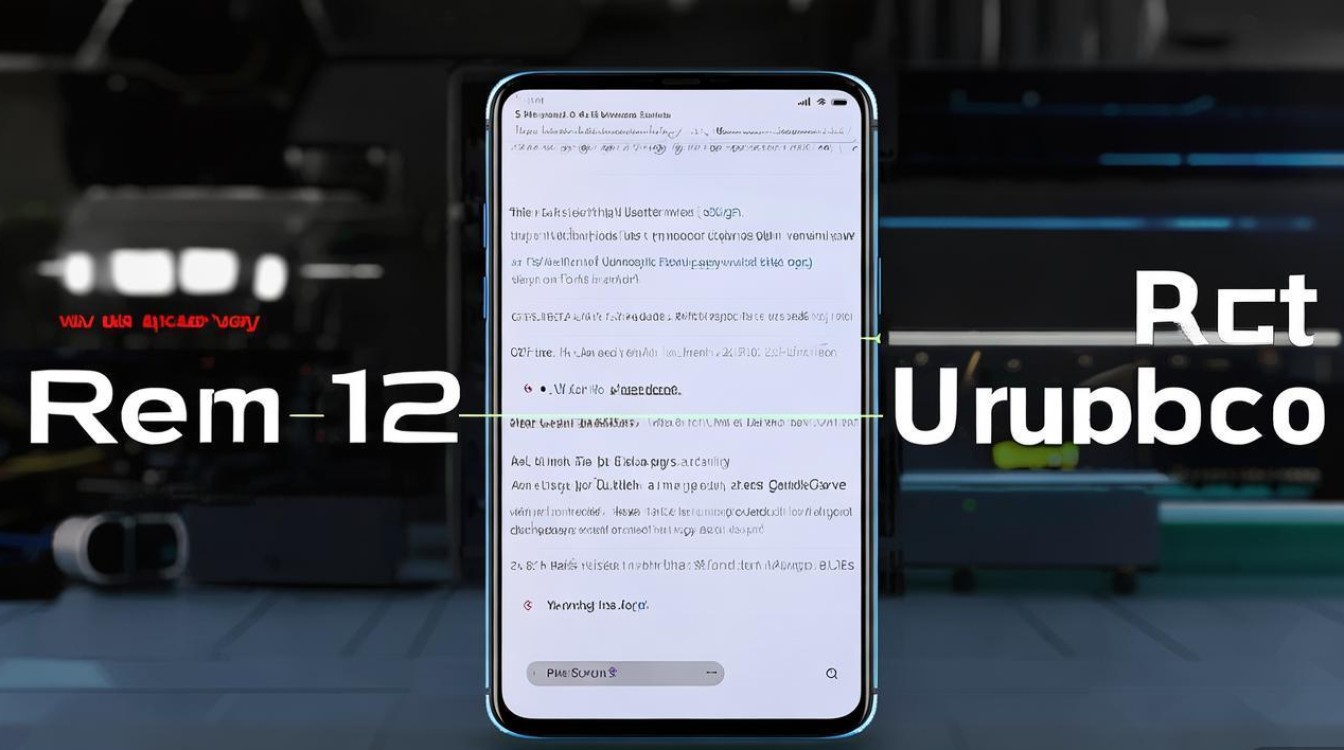
- 将下载的TWRP镜像(
.img格式)复制到电脑platform-tools目录下。 - 关机手机,长按“音量下键+电源键”进入Fastboot模式。
- 连接电脑,打开命令行工具,输入以下命令刷入Recovery:
fastboot flash recovery twrp-3.7.0_12-0-diting.img
刷入成功后,输入
fastboot reboot重启,再次进入Fastboot模式,通过音量键选择“Recovery Mode”进入TWRP。
格式化数据分区(可选)
若追求纯净Root,可格式化数据分区(注意:此操作会清除所有数据):
- 进入TWRP后,点击“Wipe”→“Format Data”→输入“yes”确认。
- 返回主界面,点击“Advanced Wipe”勾选“Cache”和“Dalvik Cache”清除缓存。
刷入Magisk模块
Magisk是目前最主流的Root工具,通过刷入Magisk.zip实现Root:
- 下载最新版Magisk APK(建议从GitHub官方渠道获取),将其重命名为
Magisk.apk并传输至手机存储根目录。 - 在TWRP主界面点击“Advanced”→“ADB Sideload”,进入刷机模式。
- 电脑端打开命令行,输入以下命令进入刷机状态:
adb sideload
此时电脑会等待传输文件,将手机中的
Magisk.apk拖拽到命令行窗口(或输入完整路径),按回车开始刷入。 - 刷入完成后,点击TWRP“Reboot System”重启手机,首次启动较慢,进入系统后打开Magisk App,点击“安装”→“直接安装”,完成Root授权。
验证Root状态
- Magisk检测:打开Magisk App,若显示“安全状态”,说明Root成功。
- Root权限测试:下载“Root Checker”应用,运行后点击“Verify Root”,若提示“Root access is properly installed”则验证成功。
Root后常见问题与优化
Root完成后,可通过以下方式优化系统体验:
- 卸载预装应用:使用Magisk模块“Debloater”或“系统精简”工具删除运营商/厂商预装应用,释放存储空间。
- Xposed框架:通过Magisk安装“LSPosed”模块,可进一步美化系统、修改UI(如状态栏、图标样式)。
- 内核管理:刷入支持自定义参数的内核(如AK3内核),调整CPU频率、电压,提升性能或续航。
常见问题解决
| 问题现象 | 可能原因 | 解决方法 |
|---|---|---|
| Root后无法使用银行/支付类应用 | 检测到Root权限 | 在Magisk中隐藏Root(点击“Magisk Hide”→选择应用)或卸载Magisk |
| 系统频繁重启 | Recovery与系统不兼容 | 重新刷入兼容版本的TWRP或Magisk |
| 无法接收OTA更新 | 系统分区被修改 | 使用Magisk模块“OTA Enabler”或手动刷入官方ROM(需先重新锁定Bootloader) |
相关问答FAQs
Q1:Root后如何恢复官方系统并重新上锁?
A1:若需恢复官方系统或重新上锁Bootloader(避免影响保修),操作步骤如下:
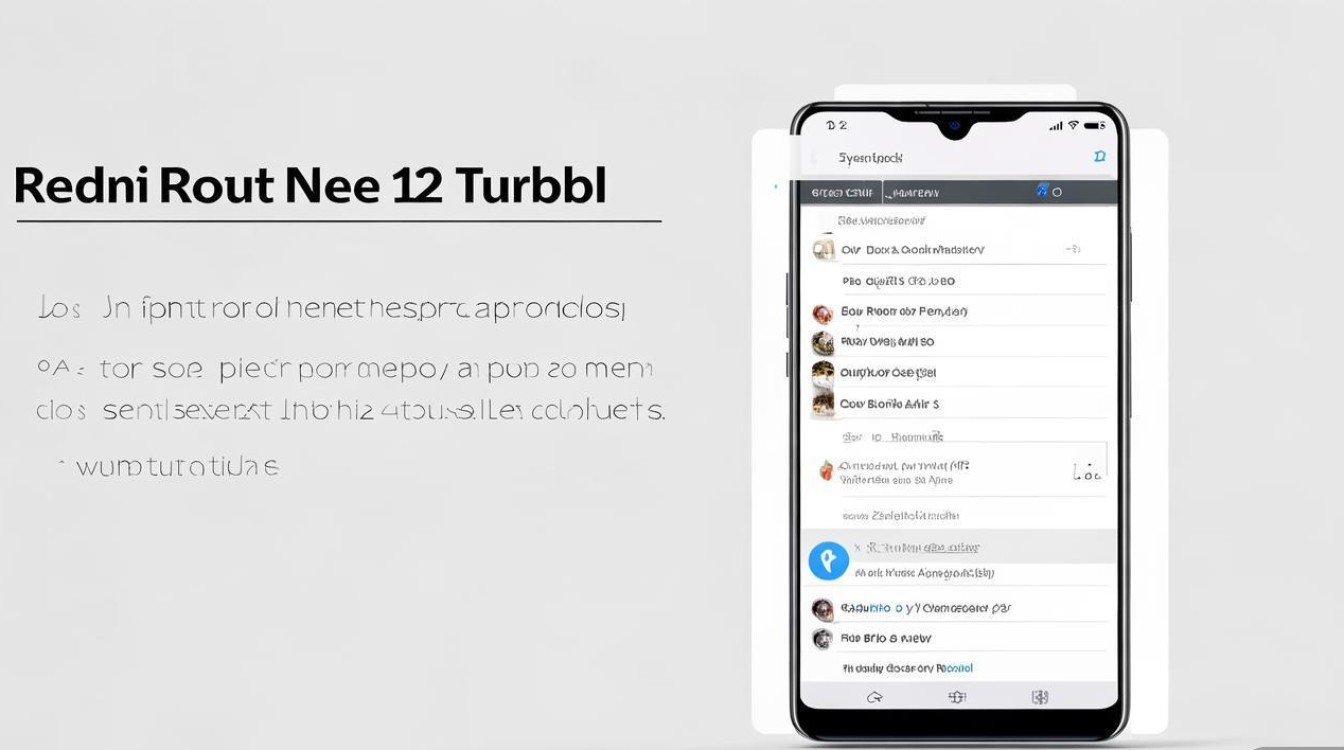
- 备份重要数据后,进入TWRP Recovery,点击“Wipe”→“Factory Reset”恢复出厂设置。
- 下载官方ROM(线刷包),将
.zip文件复制至手机存储,在TWRP中点击“Install”选择该文件刷入。 - 刷入完成后,重启进入系统,连接电脑,输入以下命令重新上锁Bootloader:
fastboot flashing lock
手机提示“Lock Bootloader?”时,选择“是”,上锁后手机会自动重启,恢复官方系统状态。
Q2:Root后手机变砖怎么办?
A2:若Root后出现无法开机、卡在开机画面等问题,可尝试以下方法修复:
- 进入Fastboot模式刷机:关机后长按“音量下键+电源键”进入Fastboot,使用电脑通过
fastboot flash recovery 官方Recovery.img命令刷入官方Recovery,再尝试刷入官方ROM。 - 使用Mi Flash工具线刷:下载“Mi Flash”工具及对应版本的官方ROM包,将手机连接电脑(进入Fastboot模式),Mi Flash会自动识别设备并刷入系统,注意勾选“Clean All”清除数据。
- 送修:若以上方法无效,可能是硬件损坏或Bootloader损坏,需联系官方售后处理(Root后可能失去保修)。
Root操作虽然能带来更高的系统自由度,但需权衡风险,建议普通用户谨慎尝试,若仅为了提升性能或清理预装应用,可通过“小米社区”申请“内测资格”获取优化版系统,或使用“绿色守护”等应用管理后台进程,避免Root带来的潜在问题。
版权声明:本文由环云手机汇 - 聚焦全球新机与行业动态!发布,如需转载请注明出处。












 冀ICP备2021017634号-5
冀ICP备2021017634号-5
 冀公网安备13062802000102号
冀公网安备13062802000102号